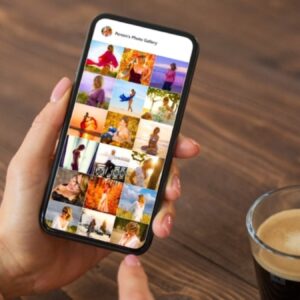Alternatif İletişim Yöntemi: Wi-Fi ile Arama
Deprem gibi acil durumlarda baz istasyonları devre dışı kalabilir. Bu durumda Wi-Fi ile arama özelliği, cep telefonlarınız aracılığıyla iletişimi sağlamanıza yardımcı olabilir.
Wi-Fi ile arama nasıl çalıştırılır?
Bu özellik, iOS ve Android işletim sistemlerinde bulunmaktadır. Aktif Wi-Fi bağlantısı olan herkesin normal aramalar yapmasına ve SMS göndermesine imkan tanımaktadır. Wi-Fi ile aramayı etkinleştirmek için iOS cihazlarda Ayarlar menüsünden Hücresel seçeneğine, ardından hat ayarlarına girerek “Wi-Fi ile arama” seçeneğini açmanız gerekmektedir.

Neden depremden sonra kimseyi arayamıyoruz?
İstanbul’da yaşanan depremler sonrasında, vatandaşlar sevdiklerine ulaşmakta zorluk çekiyor.
Android telefonlarda ise, Ayarlar menüsünden Bağlantılar bölümüne giderek “Wi-Fi Araması” seçeneğini etkinleştirmeniz gerekmektedir. Bu ayarlamalar yapıldıktan sonra, telefonunuz uçuş modundayken bile Wi-Fi bağlantısı ile arama yapabilir ve mesajlaşabilirsiniz.
Bu özellik özellikle baz istasyonlarının hizmet veremediği veya sinyalin zayıf olduğu alanlarda hayati önem taşımaktadır. Wi-Fi ile yapılan görüşmeler ve mesajlaşmalar, kaliteli bir iletişim deneyimi sunmaktadır.
Afet durumlarında iletişimi sağlamak için mobil operatörlerin ve düzenleyici kurumların altyapılarını güçlendirmesi ve alternatif iletişim yöntemlerini geliştirmesi son derece önemlidir. Wi-Fi ile arama gibi teknolojilerin yaygınlaşması ve farkındalığın artması, kriz anlarında kesintisiz iletişime olanak sağlamaktadır.
iOS İçin Wi-Fi ile Arama Özelliğini Aktif Etme Adımları
- Telefonunuzdaki “Ayarlar” uygulamasını açın
- “Hücresel” seçeneğine dokunun
- Kullandığınız hatta tıklayın (e-SIM dahil)
- “Wi-Fi ile Arama” seçeneğini bulun ve etkinleştirin
- İşlem tamamlandığında, Wi-Fi bağlantınız varken uçuş modunda bile arama yapabilirsiniz
- Uçuş modunu açtıktan sonra Wi-Fi bağlantısını tekrar etkinleştirin
- Artık normal aramaları gerçekleştirebilir ve SMS gönderebilirsiniz
Android İçin Wi-Fi ile Arama Özelliğini Aktif Etme Adımları
- Telefonunuzdaki “Ayarlar” uygulamasını açın
- “Bağlantılar” bölümüne gidin
- “Wi-Fi Araması” seçeneğini bulun
- Özelliği etkinleştirmek için düğmeye dokunun
- İşlem tamamlandığında, Wi-Fi bağlantınız varken uçuş modunda bile arama yapabilirsiniz
- Uçuş modunu açtıktan sonra Wi-Fi bağlantısını tekrar etkinleştirin
- Artık normal aramaları gerçekleştirebilir ve SMS gönderebilirsiniz